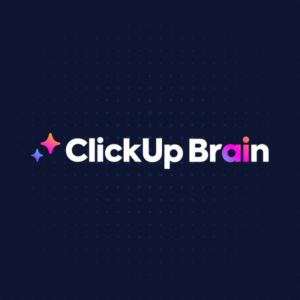A integração com o Zoom permite que você inicie ou participe de reuniões diretamente de suas tarefas no ClickUp. Além disso, você pode notificar os responsáveis e observadores assim que uma reunião começar.
Para configurar a integração do Zoom com o ClickUp, siga as etapas abaixo:
**O que você precisará:**
– A integração do Zoom está disponível em todos os planos do ClickUp.
– Apenas proprietários e administradores do Workspace podem ativar o Zoom ClickApp.
– Convidados não podem utilizar a integração do Zoom.
**Ativar o Zoom ClickApp:**
1. Clique no seu avatar de conta.
2. Selecione “ClickApps”.
3. Localize o Zoom ClickApp e ative-o.
Agora, o ícone do Zoom será exibido em suas tarefas no ClickUp, permitindo que você inicie reuniões diretamente das tarefas.
**Conectar o Zoom com o ClickUp:**
1. No Centro de Aplicativos (App Center) do ClickUp, navegue por todas as aplicações ou clique na categoria “Comunicação” no painel esquerdo.
2. Selecione “Zoom”.
3. Clique em “Conectar”.
4. Faça login ou crie uma conta no Zoom.
5. Revise as permissões necessárias para conectar o ClickUp ao Zoom.
6. Clique em “Permitir”.
Depois de conectar sua conta do Zoom com o ClickUp, você poderá iniciar uma reunião do Zoom diretamente de uma tarefa:
**Iniciar uma reunião do Zoom no ClickUp:**
1. Abra uma tarefa.
2. Clique no ícone do Zoom no canto superior direito da tarefa (ou digite “/zoom” como um comentário).
3. Vincule sua conta do Zoom.
4. Siga as instruções para abrir o Zoom.
5. Quando a reunião começar, o link para os participantes se juntarem será automaticamente postado como um comentário na tarefa. O título da tarefa será usado como o tópico da reunião no Zoom.
6. Se a reunião for gravada por um usuário com uma conta paga do Zoom, um link para a gravação será postado como um comentário após o término da reunião. Certifique-se de que a opção de gravação na nuvem esteja habilitada nas configurações do Zoom do host da reunião para receber o link da gravação.
Além disso, quando uma reunião do Zoom terminar, um comentário automático será postado na tarefa com a data, hora e participantes da chamada.
Para remover a integração ClickUp da sua conta do Zoom, siga as instruções fornecidas no final do seu texto.